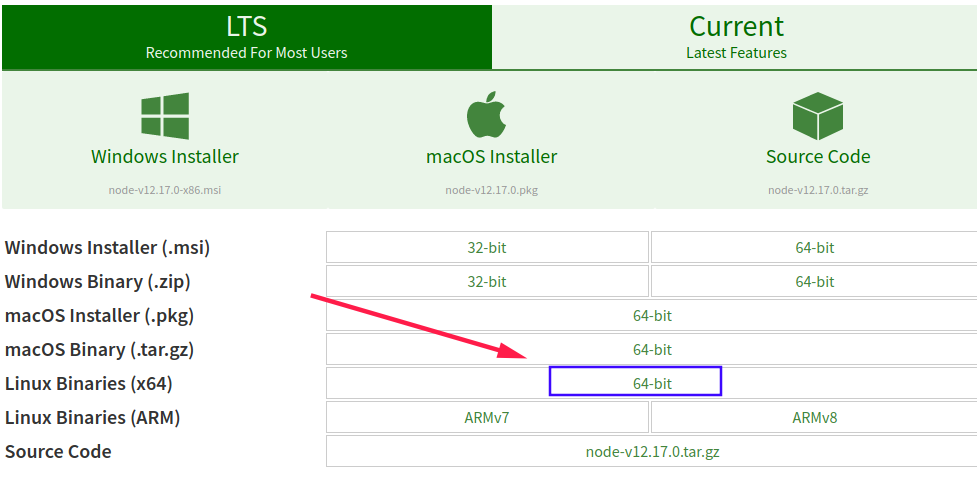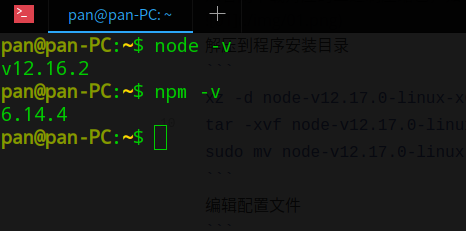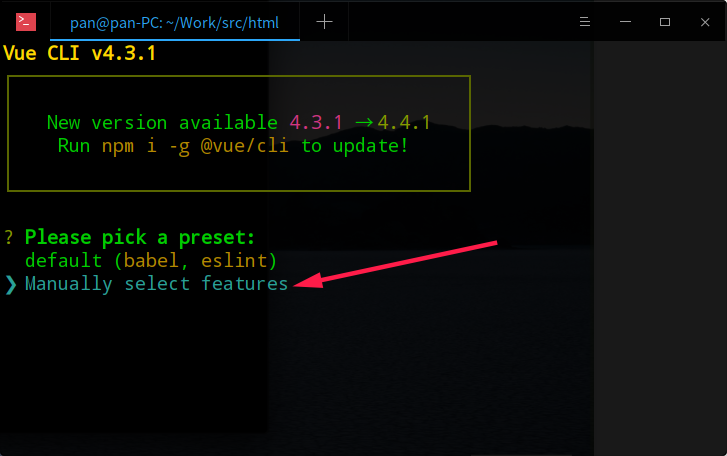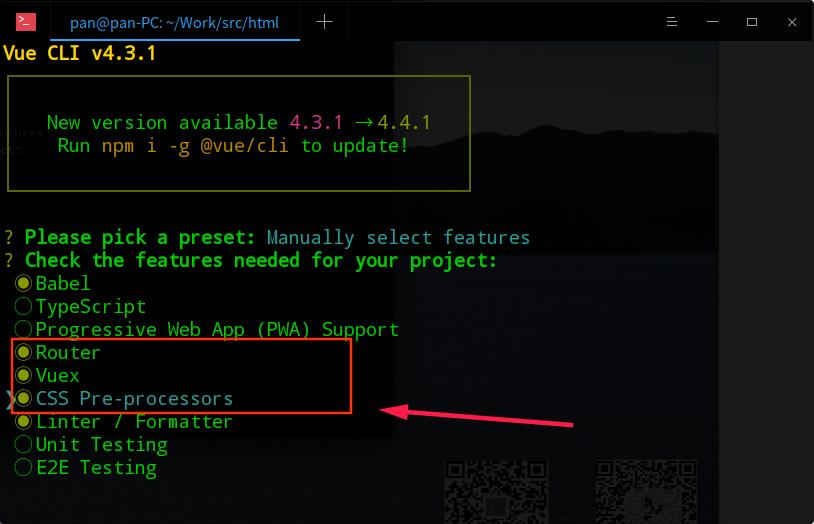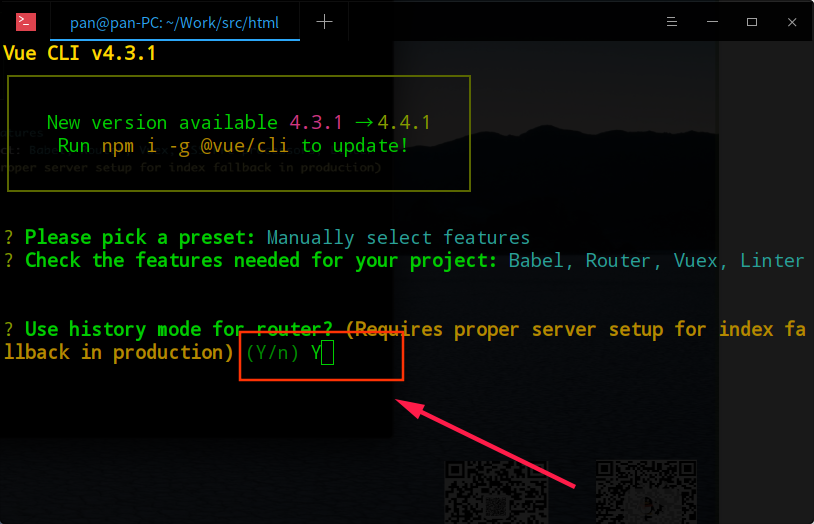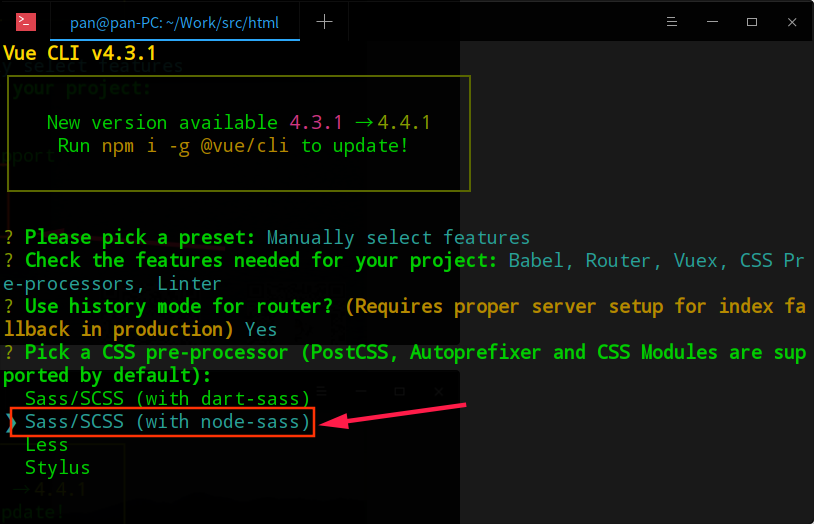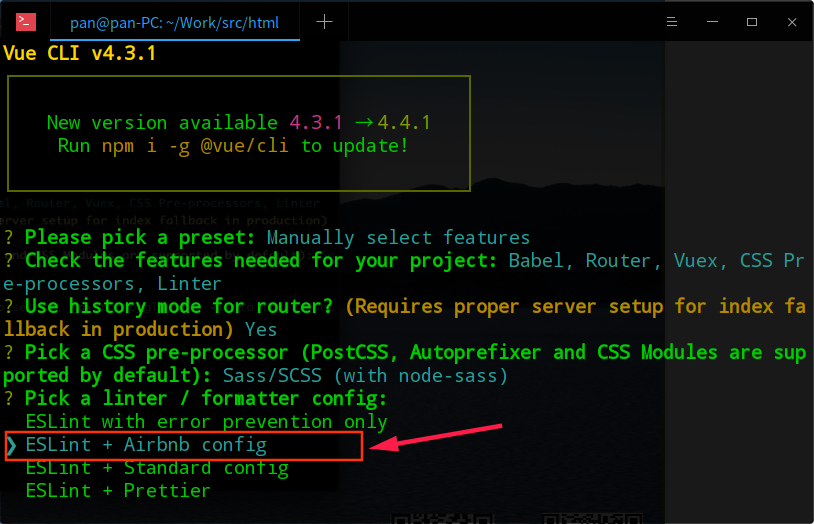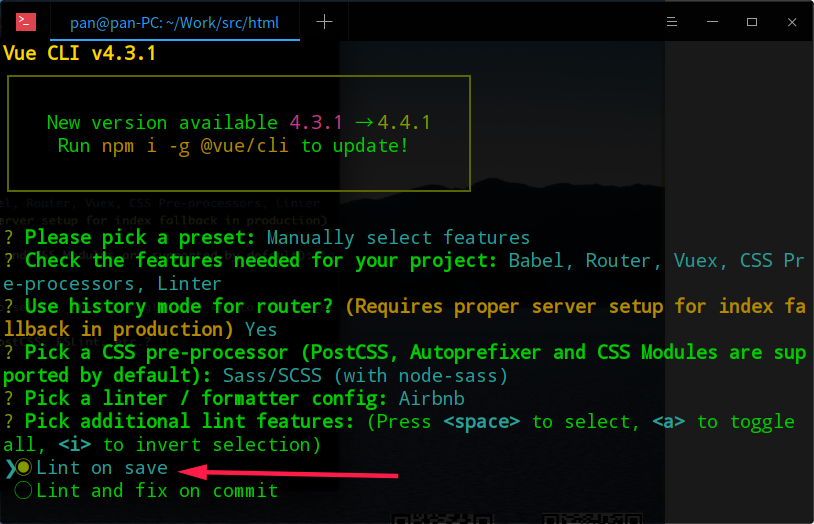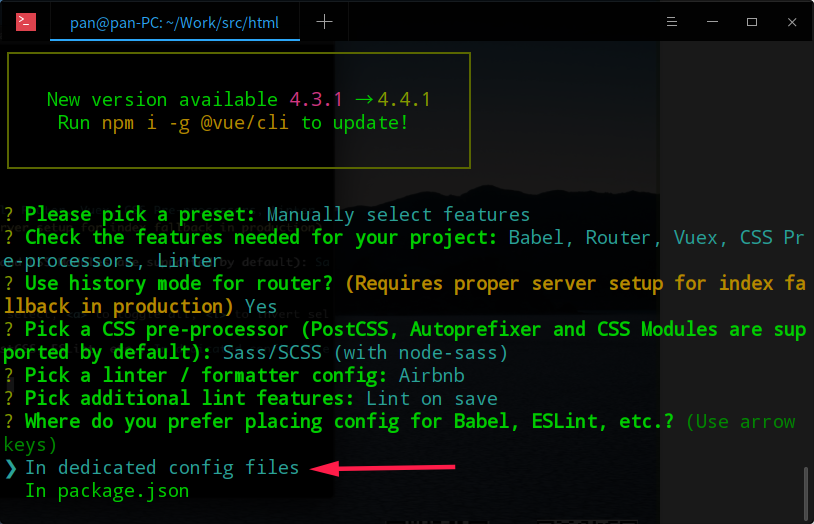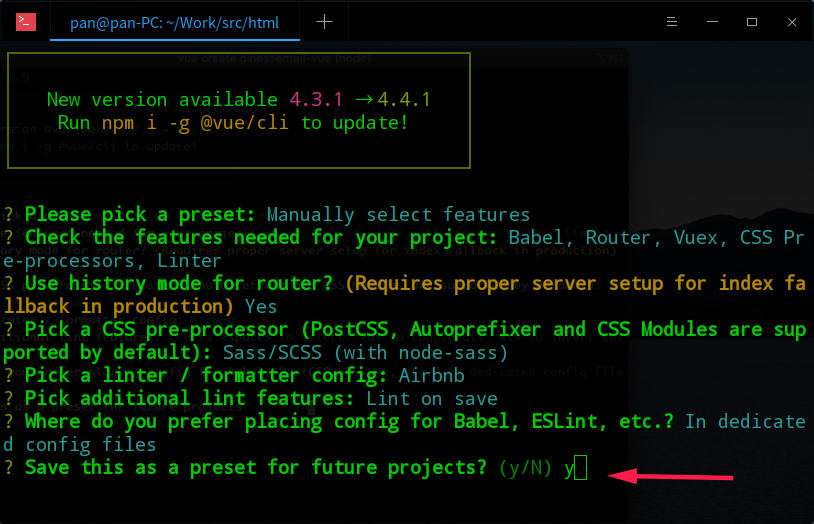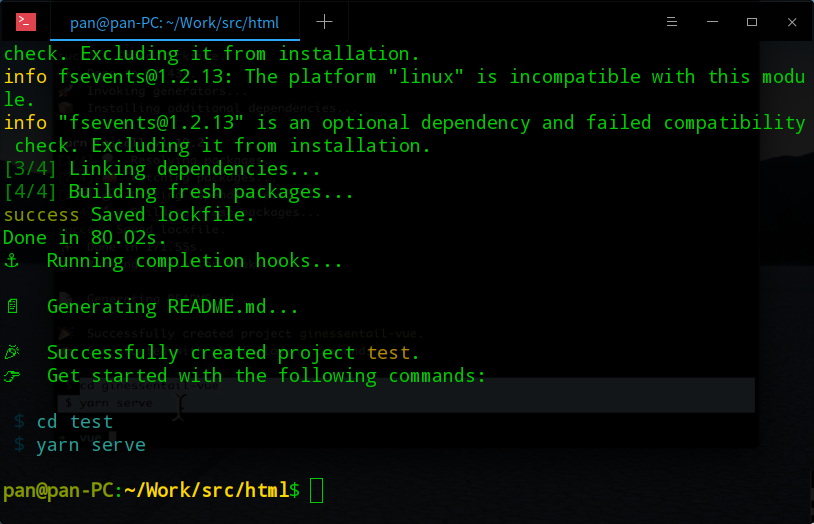撰写时间:2020-12-07,整理时间:2023-01-29
一、开发环境搭建:安装node.js环境以及vue cli工具
1.1 安装node.js
从官网下载对应的二进制压缩包,如下图:
解压到程序安装目录
1
2
3
xz -d node-v12.17.0-linux-x64.tar.xz
tar -xvf node-v12.17.0-linux-x64.tar
sudo mv node-v12.17.0-linux-x64 /usr/local/nodejs
编辑配置文件
1
vim /etc/profile
将node.js的node可执行可执行文件与npm链接所在目录添加到环境变量,在文件/etc/profile文件末尾添加以下内容
1
export PATH=/usr/local/nodejs/bin:$PATH
保存文件并执行以下命令
1
2
3
source /etc/profile
node -v # 查看本地node版本
npm -v # 查看本地npm版本
若显示以下类似,则代表安装成功
此时,我们还可以设置nodejs在国内的淘宝加速镜像源
1
npm config set registry https://registry.npm.taobao.org
1.2 安装nvm(node版本管理工具)
nvm是node版本管理工具,使用nvm我们可以随时在切换我们本地的node版本。 nvm项目地址为https://github.com/nvm-sh/nvm 根据文档提示,我们只需执行一下命令即可完成安装:
1
curl -o- https://raw.githubusercontent.com/nvm-sh/nvm/v0.35.3/install.sh | bash
npm相关指令以及示例:
1
2
3
4
5
6
7
8
nvm -help #查看nvm帮助文档
nvm --version #查看nvm版本号
nvm ls-remote #列出所有可以安装的node版本
nvm install v10.14.2 #指定安装10.14.2版本的node.js
nvm install node #安装最新的node版本(node为最新版本号的别名)
nvm install --lts node #安装最新的node长期维护版本
nvm ls #列出本地安装的node版本
nvm use v12.16.2 #将本地node切换为12.16.2版本
1.3 安装yarn(node包管理工具)
yarn的中文官网https://yarn.bootcss.com/ 根据官方文档,以Debian/Ubuntu为例,安装步骤如下: 首先配置软件仓库:
1
2
curl -sS https://dl.yarnpkg.com/debian/pubkey.gpg | sudo apt-key add -
echo "deb https://dl.yarnpkg.com/debian/ stable main" | sudo tee /etc/apt/sources.list.d/yarn.list
安装yarn包
1
sudo apt update && sudo apt install yarn
安装完成之后,使用如下命令检测是否安装成功:
1
yarn -v
如果出现相应的版本号,则代表安装成功。不过要注意的是,用apt安装不一定成功,因为你的操作系统厂商的软件库里不一定包含。此时我们可以使用npm安装,因为在上面步骤我们安装nodejs已经包含了npm,如下代码:
1
npm install -g yarn
1.4 安装vue cli
vue cli官网链接:https://cli.vuejs.org/ 使用npm全局安装
1
npm install -g @vue/cli
或者使用yarn 全局安装
1
yarn global add @vue/cli
二、使用命令行创建vue项目
在创建项目之前,我们可以使用如下命令查看相关的指令帮助文档
1
vue -h
进入工作目录,创建名为test的vue项目
1
vue create test
将光标选择到手动选择特性(Manually select features),如下图:
手动移动光标,选择响应的特性,使用空格键勾选或者取消勾选,如下图所示:
选择router的history模式,如下图:
选择node-sass模式,如下图:
选择eslint的配置,如下图:
选择eslint保存时检查代码,如下图:
选择将配置文件保存在单独的配置文件中,如下图:
选择时候将设置作为预设,如果输入y,则是,N则否,如下图:
如果选择是,按回车后还需输入预设名,再按回车等待安装即可。如果出现如下如所示则代表创建爱你成功,否则你需要检查一下网络和你的环境,重新创建。